时间:2023-02-25 10:09:11 作者:娜娜 来源:系统之家 1. 扫描二维码随时看资讯 2. 请使用手机浏览器访问: https://m.xitongzhijia.net/xtjc/20230225/280473.html 手机查看 评论 反馈
浏览网站时,开启Cookies,将会记录下来你输入的一些资料和信息。等到下次再访问同一个网站,就会依据Cookie里的内容来判断使用者,送出特定的信息内容给你,但是有的小伙伴中Edge浏览器的Cookie数据功能是被阻止的,想要将其启用的话,那么应该如何操作呢?我们来看看吧。
具体操作如下:
1、我们需要将电脑上的edge浏览器点击打开,进入到该浏览器的主页面中,然后将鼠标移动到右上角的三个点的图标位置进行单击。
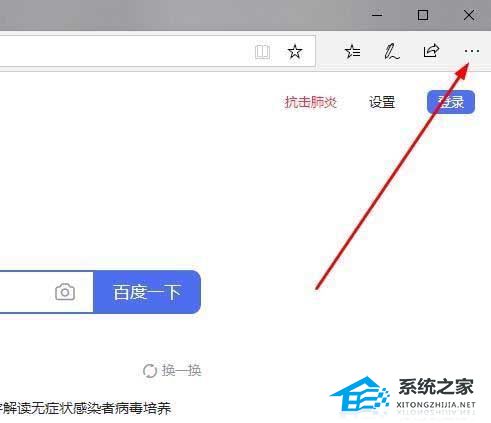
2、然后就会弹出一个下拉选项出来,我们在下拉选项中选择【设置】这个选项进入。
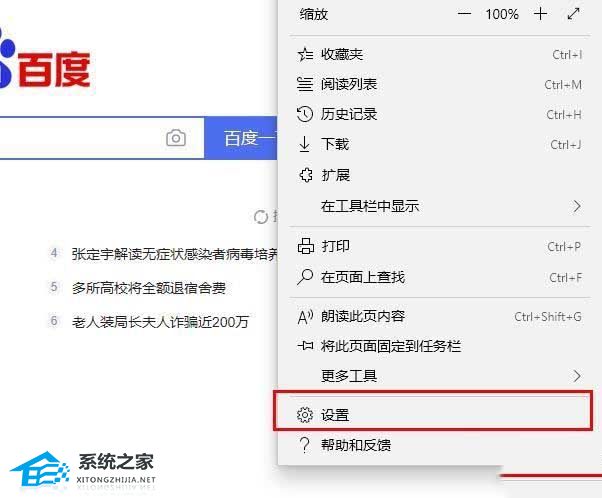
3、当我们进入到选项页面后,在左侧的导航栏中将【cookie和网站权限】这个选项用鼠标点击打开。

4、这时在右侧的页面中就会出现一个【cookie和已存储数据】选项,我们将该选项下的【管理和删除cookie数据和站点数据】选项点击进入。

5、在该页面中,我们将【允许站点保存和读取cookie数据】后面的开关按钮点击打开,将【阻止第三方cookie】后面的开关按钮点击关闭即可,如图所示。

发表评论
共0条
评论就这些咯,让大家也知道你的独特见解
立即评论以上留言仅代表用户个人观点,不代表系统之家立场